Tutorial: Mengonfigurasi kebijakan penyimpanan data untuk tabel di ruang kerja Analitik Log
Dalam tutorial ini, Anda akan menetapkan kebijakan penyimpanan untuk tabel di ruang kerja Analitik Log yang Anda gunakan untuk Microsoft Sentinel atau Azure Monitor. Langkah-langkah ini memungkinkan Anda untuk menyimpan data yang lebih lama dan lebih sedikit digunakan di ruang kerja Anda dengan biaya yang lebih murah.
Kebijakan retensi di ruang kerja Analitik Log menentukan kapan harus menghapus atau mengarsipkan data di ruang kerja. Secara default, semua tabel di ruang kerja Anda mewarisi pengaturan retensi interaktif ruang kerja dan tidak memiliki kebijakan arsip. Anda dapat mengatur kebijakan retensi dan arsip untuk tabel individual, kecuali untuk ruang kerja di tingkat harga Uji Coba Gratis lama.
Dalam tutorial ini, Anda akan mempelajari cara:
- Mengatur kebijakan penyimpanan untuk tabel
- Meninjau kebijakan penyimpanan dan arsip data
Prasyarat
Untuk menyelesaikan tutorial ini, Anda harus memiliki peran dan sumber daya berikut.
Akun Azure dengan langganan aktif. Buat akun gratis.
Akun Azure dengan peran berikut:
Peran Bawaan Cakupan Alasan Kontributor Analitik Log - Langganan dan/atau
- Grup sumber daya dan/atau
- TabelUntuk mengatur kebijakan penyimpanan pada tabel di Analitik Log Ruang kerja Log Analytics.
Mengatur kebijakan penyimpanan untuk tabel
Di ruang kerja Analitik Log Anda, kosongkan pengaturan warisan ruang kerja sehingga periode retensi interaktif diperbaiki hingga 30 hari. Kemudian, ubah total kebijakan penyimpanan untuk tabel seperti SecurityEvents untuk mengarsipkan data 30 hari.
Masuk ke portal Azure.
Di portal Azure, cari dan buka ruang kerja Analitik Log.
Pilih ruang kerja yang sesuai.
Di bawah Pengaturan, pilih Tabel.
Pada tabel seperti SecurityEvent, buka menu konteks (...).
Pilih Kelola tabel.
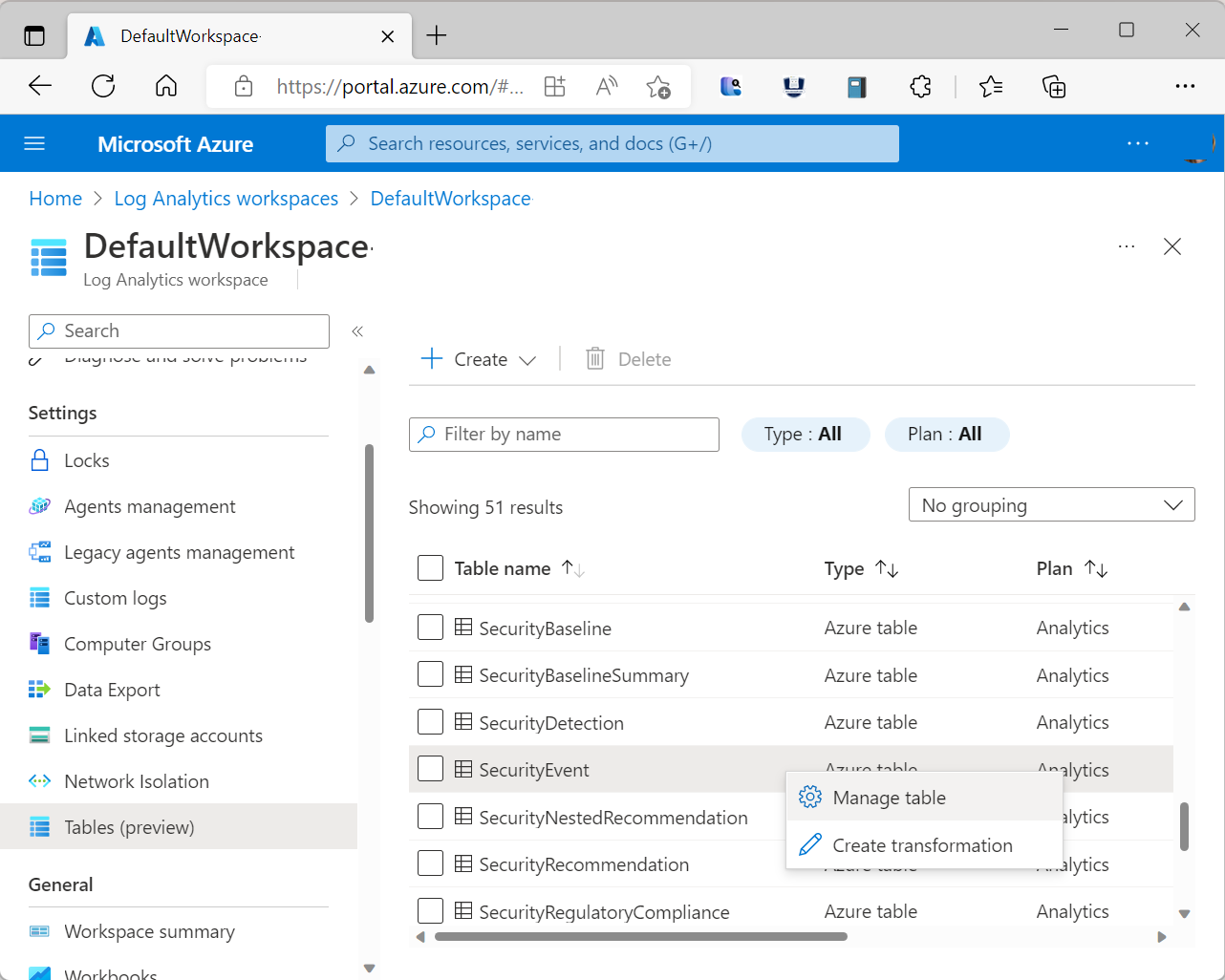
Di bawah Retensi data, masukkan nilai berikut ini.
Bidang Nilai Pengaturan tempat kerja Kosongkan kotak centang Retensi interaktif 30 hari Total periode retensi 60 hari 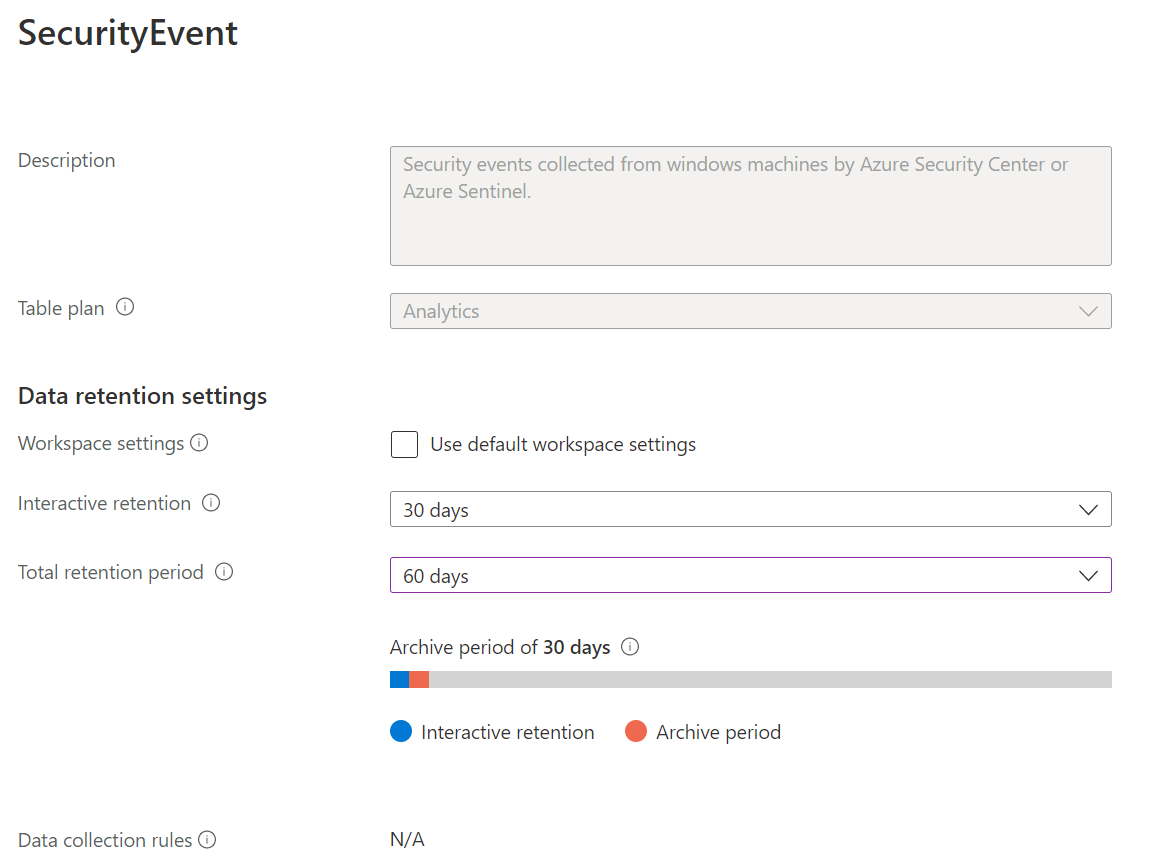
Pilih Simpan.
Meninjau kebijakan penyimpanan dan arsip data
Pada halaman Tabel untuk tabel yang Anda perbarui, tinjau nilai bidang untuk Retensi interaktif dan Periode arsip. Periode arsip sama dengan periode retensi total dalam hari dikurangi retensi interaktif dalam hari. Misalnya, Anda mengatur nilai berikut:
| Bidang | Nilai |
|---|---|
| Retensi interaktif | 30 hari |
| Total periode retensi | 60 hari |
Jadi halaman Tabel memperlihatkan periode arsip berikut ini selama 30 hari.
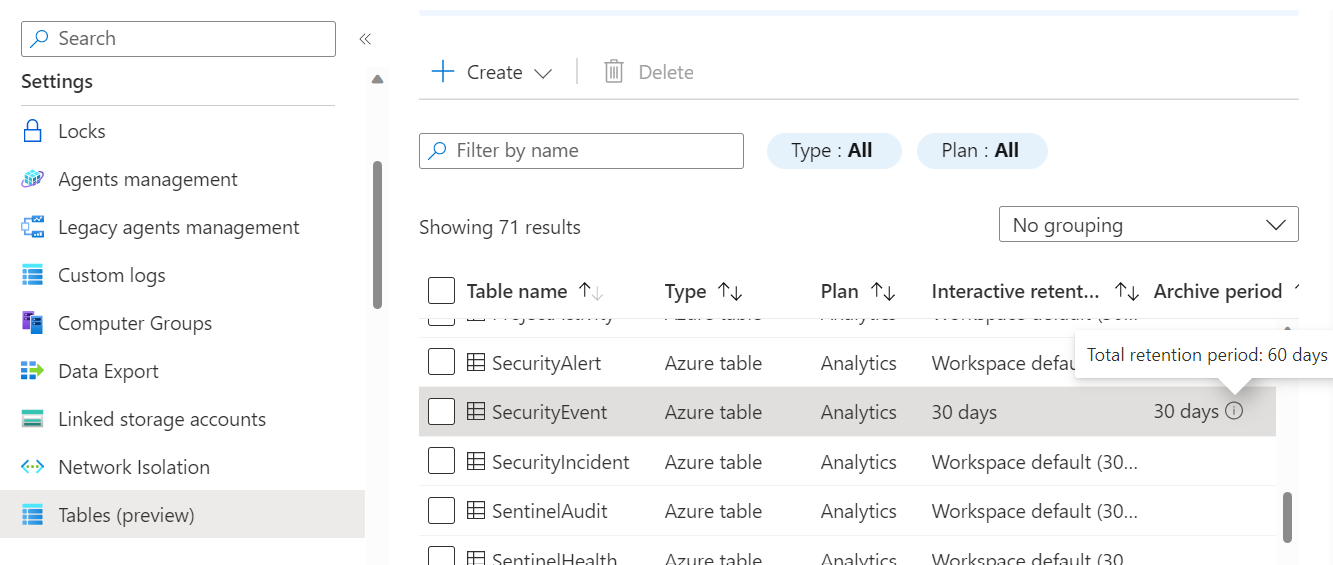
Membersihkan sumber daya
Tidak ada sumber daya yang dibuat tetapi Anda mungkin ingin memulihkan pengaturan retensi data yang Anda ubah.